知らないと損する!Excelで文字列を斜体にする方法
Excelで文字や数字を斜めにするとき、ツールバーを使っていませんか?
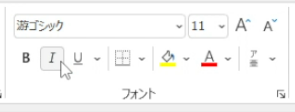
カーソルを移動する時間が、作業ロスになっています。
ショートカットを使いましょう
ショートカットは必要な操作を、一発で実行できます。
文字列を強調するために、一発で斜体にできる便利な機能です。斜体にすることで、文字列に動きが表現され、スピード感が生まれます。
(This is a convenient function that allows you to italicize text in one shot to emphasize it. Italicizing gives a sense of movement and speed to the text.)
カーソルの移動操作がなくなれば、作業時間の短縮につながります。
Excelで文字列を斜体にするショートカットキー
[Ctrl]+[I]
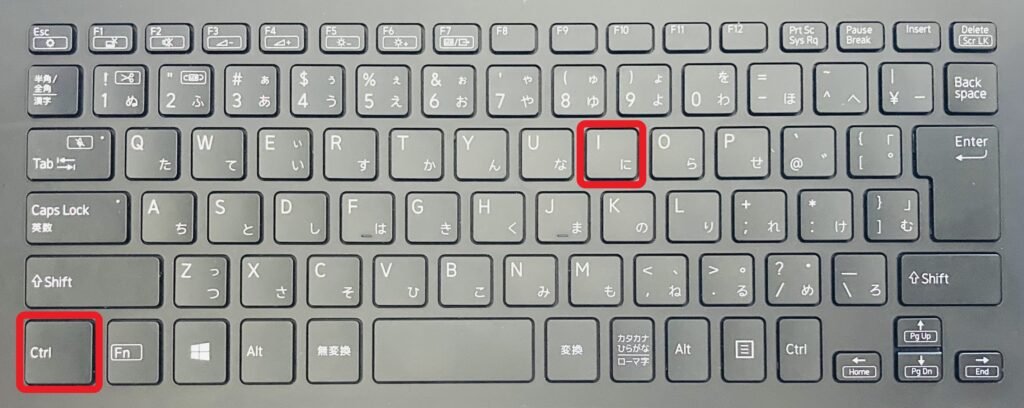
操作手順を詳しく解説
▼準備
・斜体にしたい文字列を選択
▼ショートカット操作
①左手小指で[Ctrl]キーを押したまま
②右手中指で[I]キーを押す
これで文字列が斜体になります。
斜体にできないフォントもありますのでご注意ください。
「メイリオ」は斜体にできませんでした。
【関連記事】エクセルで離れた複数のセルを追加選択する方法
ショートカットキーの覚え方
[Ctrl(コントロール)]キーは、「制御」を意味する「Control」の略。
[I]キーは、アルファベットの書体の一つである「Italic(イタリック)」の頭文字で覚えましょう。
ショートカットなら作業時間を短縮できる
Excelの文字列を斜体で強調することが多い方に、おすすめのショートカット機能です。
ショートカットを使えば、無駄なカーソル移動がなくなります。
文字列を斜体にするショートカットはOffice全般で使える
[Ctrl]+[I]のショートカットは、Excelだけでなく、Word、PowerPointなどのOfficeソフトにも使えます。
いろいろ試してみてください。
まとめ
・Excelで文字列を斜体にするショートカットキー
[Ctrl]+[I]
・[I]は「Italic」の頭文字で覚えましょう。
・無駄なカーソル移動をなくして、作業時間を短縮しましょう。








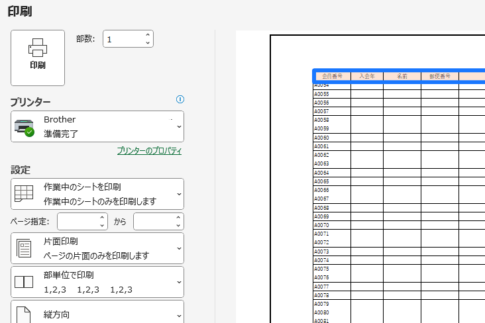




コメントを残す